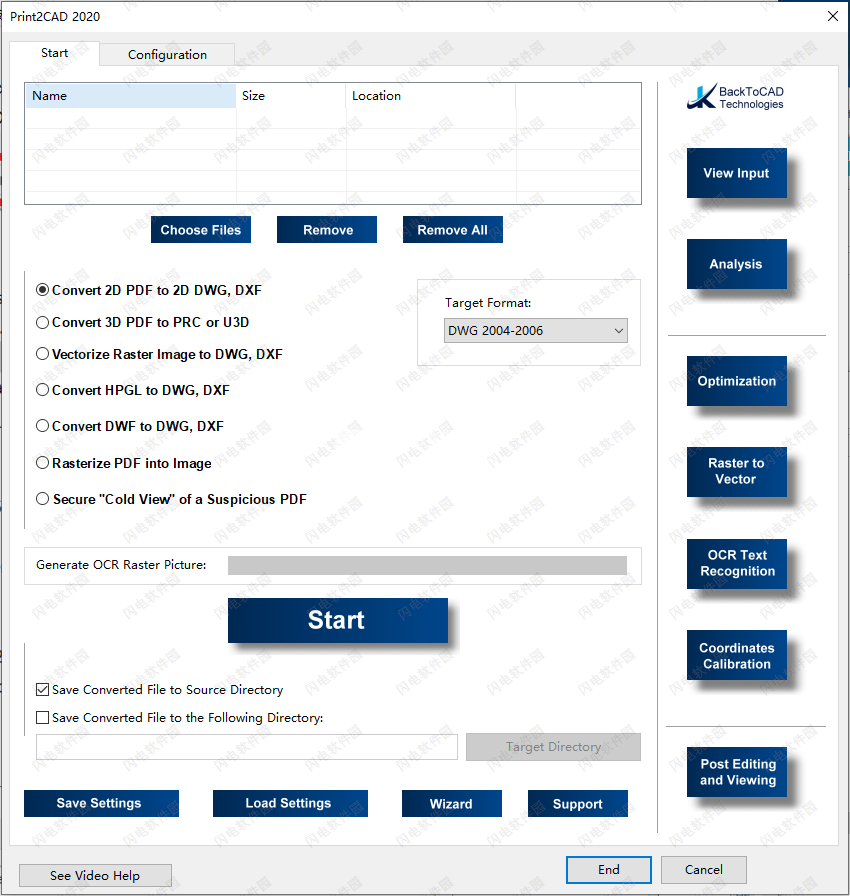Print2CAD破解版是功能强大的PDF转换DWG或DXF文件的工具,它能够独立运行,功能选项包括将2D PDF转换为2D DWG、DXF,将3D PDF转换为PRC或U3D,将光栅图像矢量化为DWG、DXF,将HPGL转换为DWG、DXF,将DWF转换为DWG、DXF以及将PDF栅格化为图像,使用上也非常简单快速,只需要选择您要转换的文件,选择转换方式,点击开始转换,剩下的只需要等待完成即可,完成后您的cad系统就可以打开啦,而且还可以使用程序提供的DeepView来打开转换后的文件,本次带来的是破解版本下载,有需要的朋友不要错过了!


2、双击install-Print2CAD-2021-x64.msi运行安装,勾选我接受许可证协议
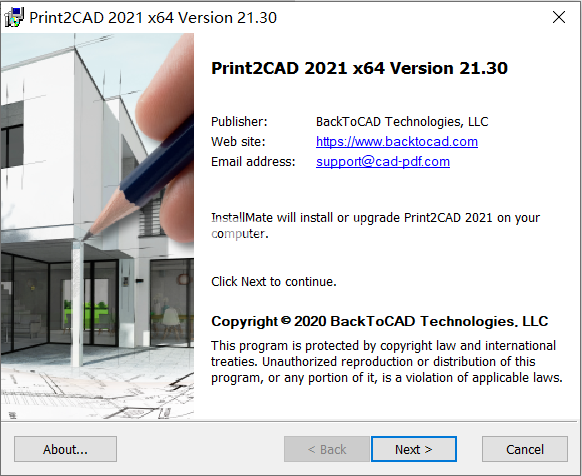
3、选择软件安装路径
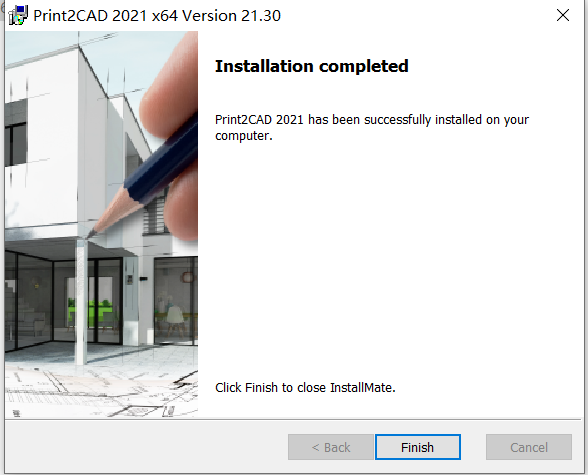
4、安装后不要启动程序,禁用防病毒安全和防御程序(暂停保护),将patch补丁复制到安装文件夹,默认路径C:\Program Files\Print2CAD 2021以管理员身份运行补丁,点击patch按钮
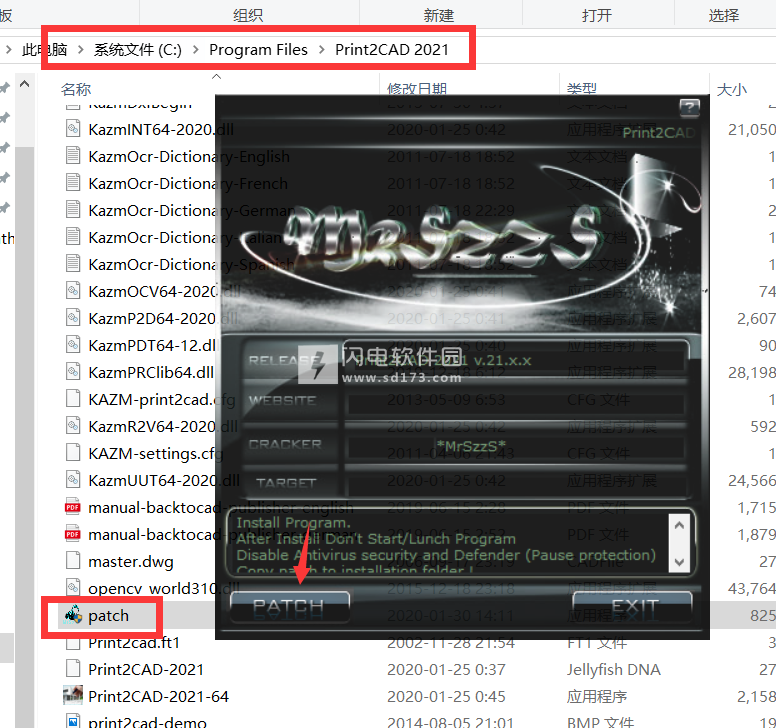
5、完成激活
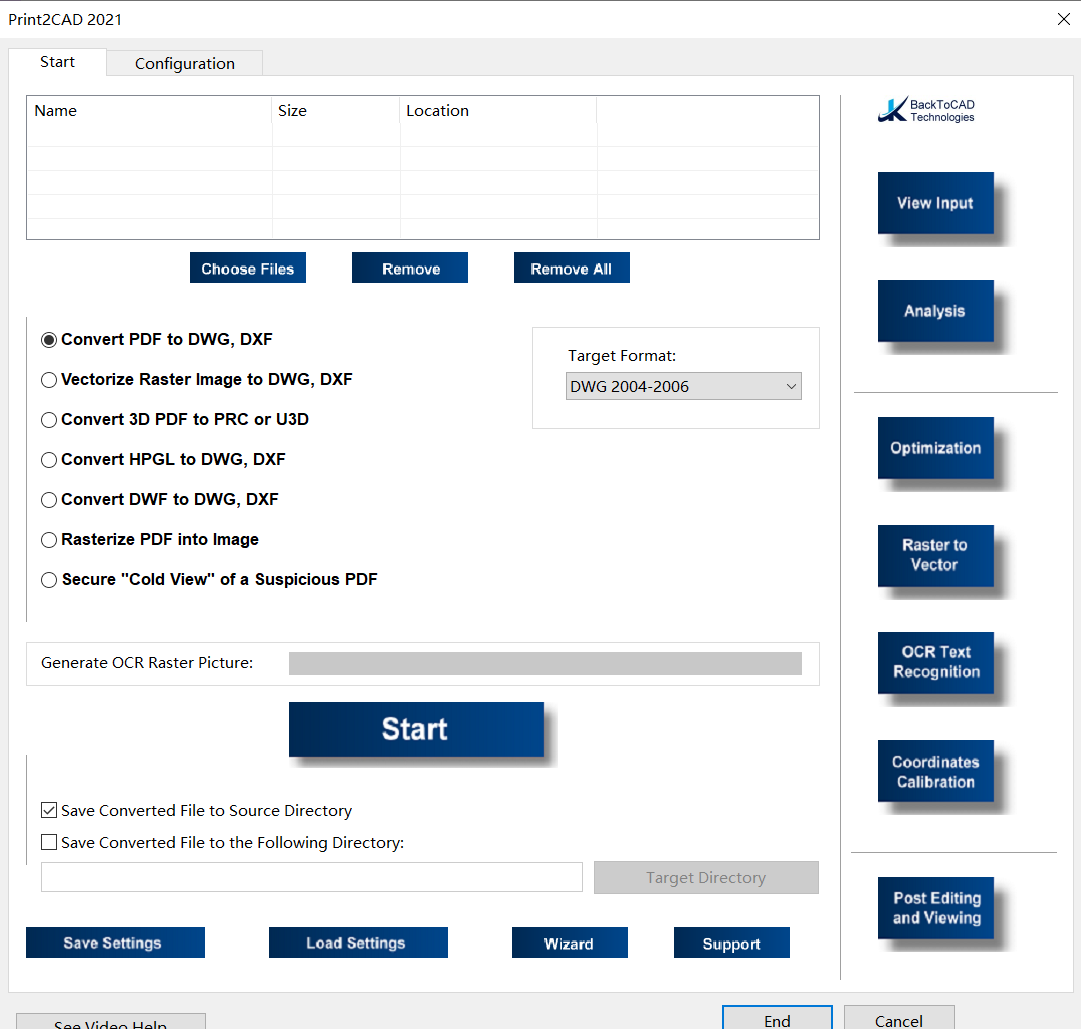
Print2CAD 2021:
PDF到2D DWG的转换为
PDF光栅图像和光栅文本的OCR上的完全可编辑的图形矢量化
DWG到2D / 3D PDF将
PDF转换为CAD并使用OCR和Raster 2进行矢量导入
PDF转换为文本和符号识别
PDF到CAD DWG或DXF转换与Coordiantes的校准
层,墙壁,角落识别和线型
怀疑的PDF文件的安全预览

安装破解教程
1、在本站下载并解压,如图所示,得到install-Print2CAD-2021-x64.msi安装程序和crack破解文件夹
2、双击install-Print2CAD-2021-x64.msi运行安装,勾选我接受许可证协议
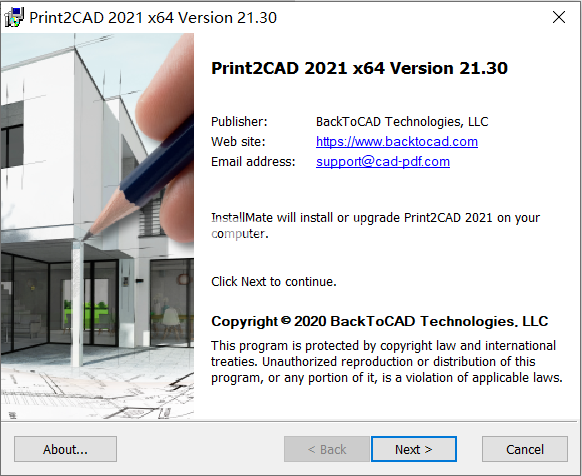
3、选择软件安装路径
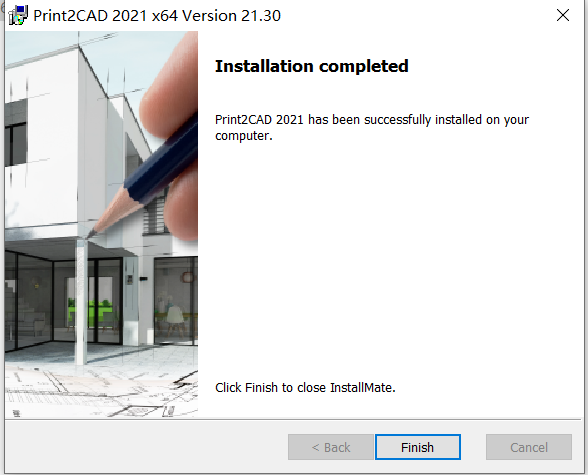
4、安装后不要启动程序,禁用防病毒安全和防御程序(暂停保护),将patch补丁复制到安装文件夹,默认路径C:\Program Files\Print2CAD 2021以管理员身份运行补丁,点击patch按钮
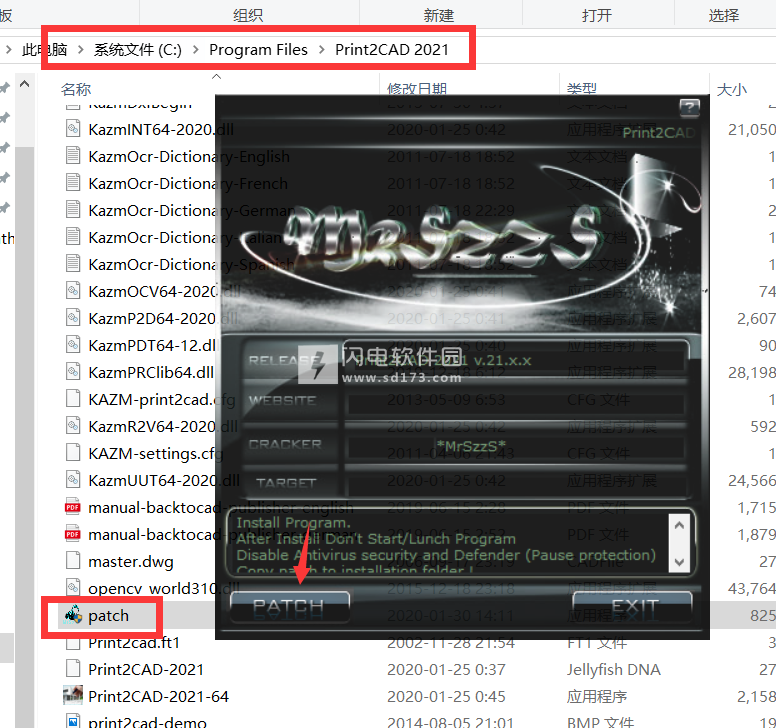
5、完成激活
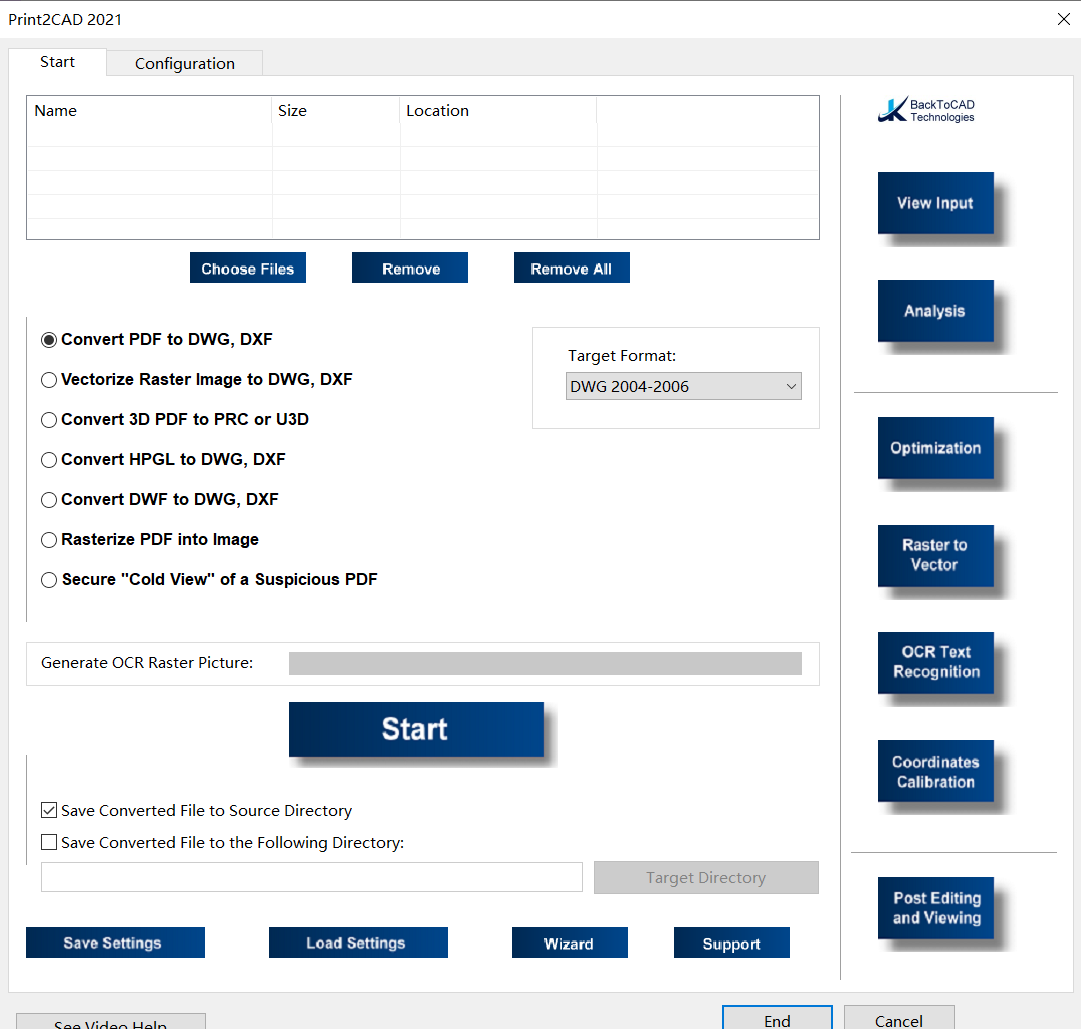
软件特色
1、准备
查看输入,清除栅格图片,为黑色选择正确的阈值,标记文本区域和倾斜度。
2、转换向量
转换所有PDF向量和本机PDF文本,识别圆和圆弧,识别右角,框架,十字形和识别图层。
3、文本的OCR
非本机文本的OCR–文本可以是栅格,线条或实线阴影。标准化文本高度。使用模糊登录进行符号识别。
4、栅格2向量
分离栅格图片的各个部分,并将适当的栅格应用于矢量方法。矢量化为直线,圆弧,圆形,识别图层和线宽。识别角和符号。
5、坐标校准
使用任意校准点校准CAD坐标。使用尺寸作为参考点。自动计算正确的比例因子。
6、后处理
校准坐标。更改颜色和文本高度。识别线型。清理折线的顶点。优化坐标。
Print2CAD2020主要功能
1、所有功能一览
顶级PDF到DWG或DXF转换器
3D PDF转换为PRC,CAD输入为U3D格式
TIFF,JPEG矢量化到DWG或DXF转换器
HPGL和DWF到DWG或DXF转换器
基于TrustedDWG™(2000年12月14日至2020年版本)
本机64位应用程序,无PDF大小限制
PDF光栅图片的矢量化
PDF文本识别(工程图的OCR)
PDF线型识别
PDF坐标比例缩放(校准点)
DWF到DWG或DXF转换器
基于Autodesk®的TrustedDWG™
免费使用AI Cloud Converter
PDF层识别
PDF框,右上角,符号识别
PDF(建筑扫描)为DWG或DXF
PDF(轮廓线扫描)到DWG或DXF
PDF(数字照片)到DWG或DXF
PDF(文本页面的OCR)到DWG或DXF
支持DWG 2000-2020
美国公司的产品
适用于所有CAD系统
带有光栅矢量的顶级AutoCAD PDFin扩展器
新功能!可疑PDF文件的静态视图
含税 DeepView –结构查看器和后处理器
2、倾斜文字的OCR识别
自动分离OCR区域
文字倾斜自动标记
编辑可识别的PDF文本
将文本识别为光栅,线条或实体阴影
自动拼写检查(英语,西班牙语,意大利语,法语,德语)
OCR识别文本的检查和更正
OCR识别符号
文字高度的规范化
3、栅格到矢量和CAD元素的识别
PDF光栅图片(扫描图)的矢量化
栅格图像矢量化为线
栅格图像矢量化概述
栅格图像矢量化为实体
栅格图像坐标校准
PDF栅格图片的OCR(文本识别)
线型识别(将小破折号绑定到具有线型的线)
框架和矩形识别
光栅图片中的对称识别
光栅图片中的圆弧识别
光栅图片中的右角识别
栅格图片中的坐标校准
4、坐标校准前的分析
使用说明
1、快速启动程序
感谢您下载和安装我们的转换软件。我了解您有一个PDF文件,并希望尽快将其转换为完全可编辑的DWG文件。在此视频中,我将向您展示如何在3分钟内完成操作。很简单
第一步:
使用图标Print2CAD2020启动主程序。您将在桌面上找到此图标。
第二步:
选择“开始Print2CAD按钮”。该程序将以默认设置启动。对于大约75%的PDF文件盒,设置是可以的。
第三步:
选择您要转换的文件。
第四步:
按下开始按钮。
第五步:
等待几秒钟或几分钟,直到完成转换。
第六步:
准备!转换后的文件保存在硬盘上。您现在可以使用您的CAD系统打开它。您也可以使用我们的内部ViewerDeepView打开转换后的文件。
2、文本的OCR前分析
光学字符识别OCR允许用户识别和分离非本机PDF文本和实际DWG / DXF文本。
在使用OCR方法之前,一个重要的问题是:“ PDF绘图中的哪些文本是本机文本,非本机文本如何表示?” 非本机文本可以表示为折线,阴影线或光栅图像。
开始进行Print2CAD分析,然后查看分离的PDF文件。您还可以使用这些图像来确定非本机文本的方向。
如果所有非本机文本都应在一个方向上,则可以应用全自动文本识别,如果文本在不同方向上,则只能应用扩展的文本识别。
3、栅格转矢量之前的分析
矢量栅格方法允许用户对PDF或TIFF,JPEG等栅格图像进行矢量化。“矢量化”意味着在CAD系统中进行转换后,可以编辑线,折线,圆和弧,而不是光栅图像。
开始进行Print2CAD分析并查看分离的光栅图像。
在矢量方法中应用栅格之前,一个重要的问题是:“像素的宽度是多少,文本将显示在栅格图像中吗?”
光栅图像中文本的方向很重要。如果所有非本机文本都在同一方向上,则可以应用全自动文本识别。如果文本方向不同,则只能应用扩展的文本识别。
使用此分析,您还可以通过将细节提高到2000%来查看光栅图像的质量。这是规则:所见即所得。
另一个重要的观察是轮廓在光栅图像中是否唯一。如果不是这种情况,则必须打开轮廓。
坐标的校准允许用户通过校准点来校正不正确的坐标。
开始进行Print2CAD分析,并查看分离的PDF图像。
可以在路径或光栅图像中定义校准点。在分离的图像中找到折线的末端。这些可以定义为校准点。向量化之后的栅格迹线的点可以用作校准点。您也可以在图形中自由定义校准点,而无需连接到现有点。
尝试在分析图像中找到有关点的名义坐标的信息。
软件无法下载?不知道解压密码?微信关注订阅号"闪电下载"获取
本帖长期更新最新版 请收藏下载!版权声明:本站提的序列号、注册码、注册机、破解补丁等均来自互联网,仅供学习交流之用,请在下载后24小时内删除。